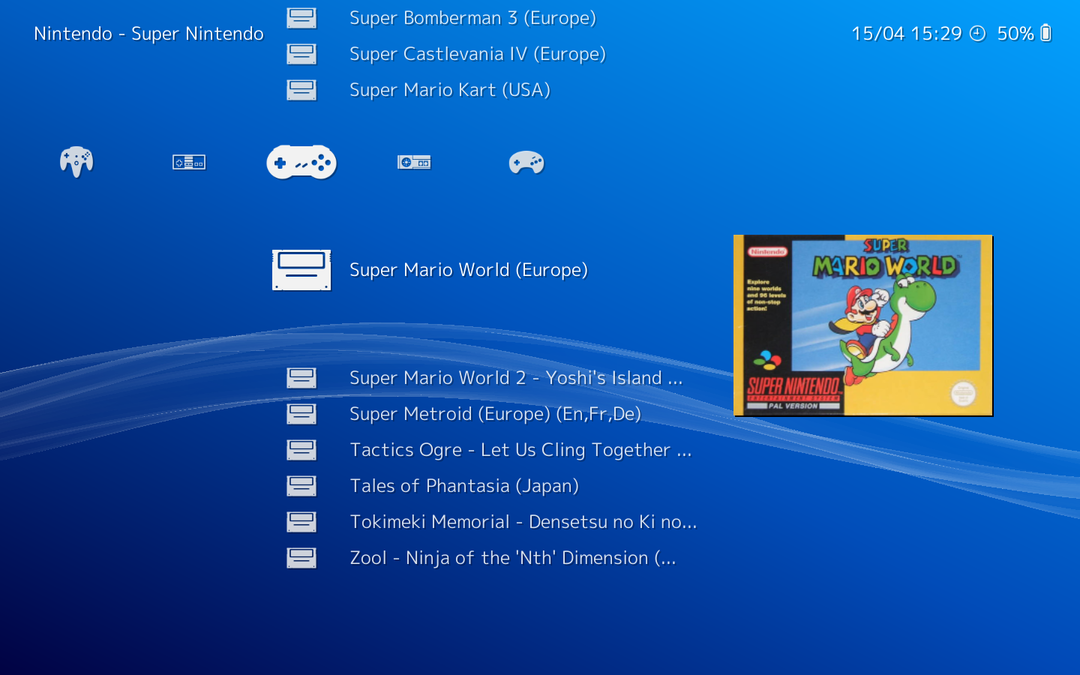- 新しい設定ホームページにはインタラクティブなカードが追加されました。
- 利用可能なカードは 7 枚ありますが、Microsoft は将来さらにカードを追加する予定です。
- これらのカードはあなたのアクティビティを考慮します。
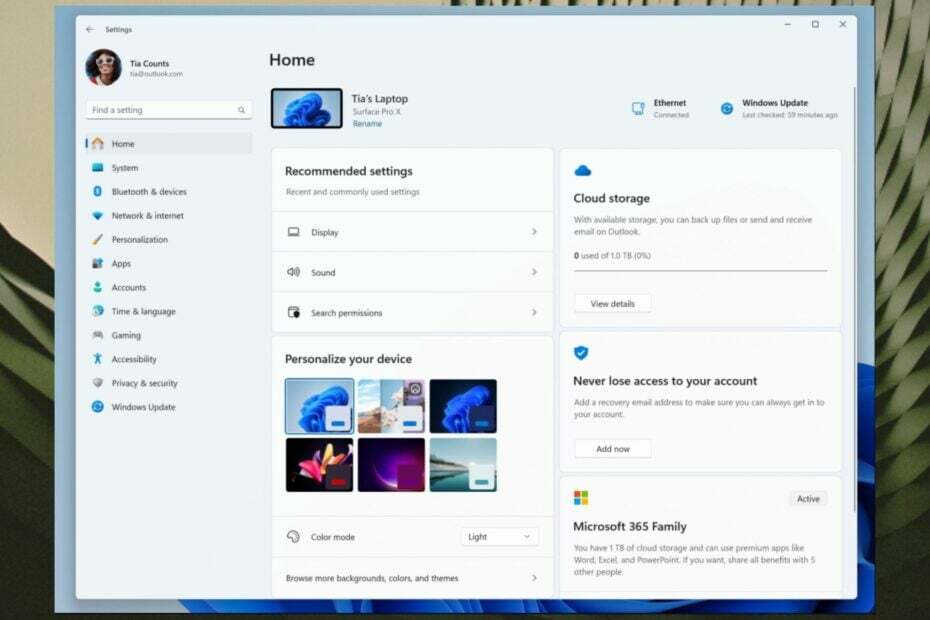
ちょうど 6 月末に Microsoft が発表しました Windows 11 Insider Preview ビルド 23493、そしていくつかのエキサイティングな機能が搭載されています。 Windows コパイロット がついに登場し、体験してフィードバックを残すことができます。 Windows Insider Program に参加するだけで使用できます。
新しいボリュームミキサー も利用可能で、空間オーディオを設定する機能など、多くの機能を備えています。 タスクバーのクイック設定からアクセスできます。
しかし、このビルドには新たな大きな改善も加えられています。新しい設定ホームページは、見た目も新しく、非常に直感的に使用できます。 カードを中心とした新デザインとなっております。
これらのカードは最もアクセスする設定であり、Windows 11 ではこれらのカードがホームページに直接配置されるようになりました。 こうすることで、数秒でアクセスできるようになります。
新しいデザインは最初は少しわかりにくいかもしれませんが、この記事はそれを簡単に操作する方法とそれを最大限に活用する方法を理解するのに役立ちます。
新しい設定ホームページの使用方法は次のとおりです
下の図にあるように、設定ホームページにインタラクティブなカードが追加されました。 それぞれは、さまざまなデバイスおよびアカウント関連の設定を表します。 各カードは、最も関連性の高い情報とコントロールを数秒で提供できるように最適化されています。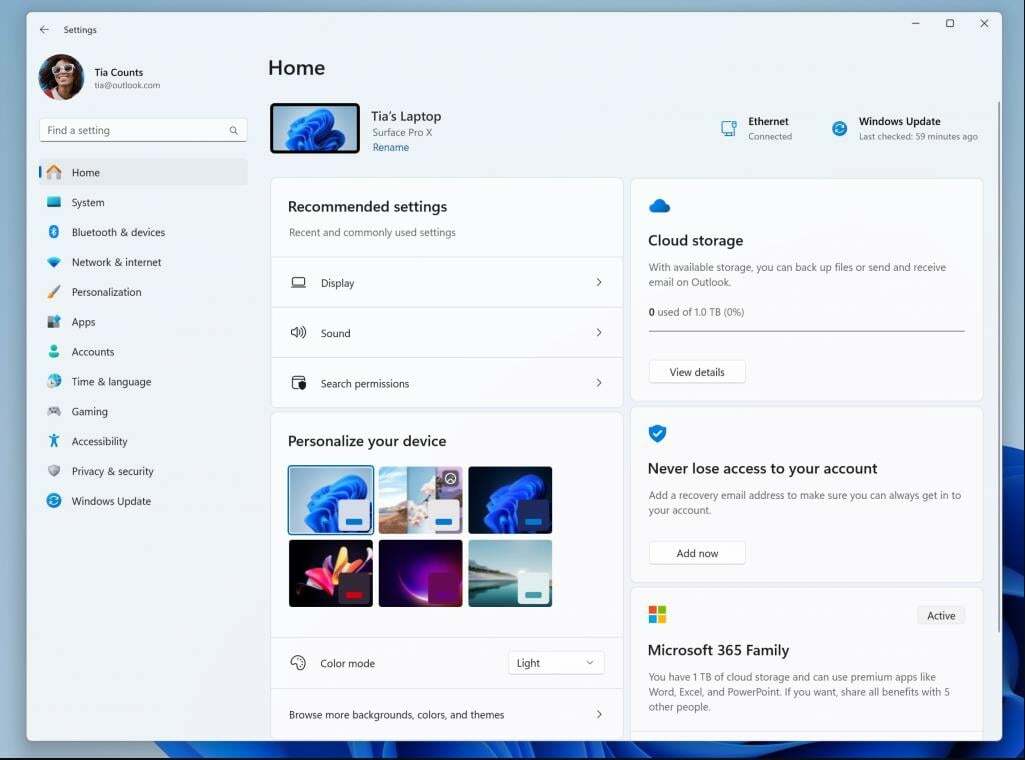
Microsoftによると、Build 23493には7枚のカードが付属しているが、将来的にはさらにカードが追加される予定だという。 その7枚のカードは以下の通りです。
- 推奨設定: このカードは特定の使用パターンに適応し、タイムリーで関連性のある設定オプションを提供します。 設定管理を合理化し、時間を節約するように設計されています。
- クラウドストレージ: クラウド ストレージの使用状況の概要が表示され、容量が近づくと通知されます。
- アカウント復旧: 追加の回復情報を追加できるようにすることで、Microsoft アカウントの安全性を高め、パスワードを忘れた場合でもアカウントからロックアウトされることがなくなります。
- パーソナライゼーション: ワンクリックで背景テーマを更新したり、カラー モードを変更したりできるようにすることで、カスタマイズを最前線にもたらします。
- マイクロソフト 365: サブスクリプションのステータスと特典を一目で確認できるほか、Web にアクセスする代わりに設定でいくつかの主要なアクションを直接実行できる機能が提供されます。
- Xbox: Microsoft 365 カードと同様に、設定アプリからサブスクリプションのステータスを表示し、サブスクリプションを管理できます。
- Bluetooth デバイス: Bluetooth デバイスの管理エクスペリエンスを簡素化するために、これを最前線に置き、お気に入りの Bluetooth 対応デバイスにすばやくアクセスして接続できるようにしました。
クリックするだけでこのページから直接迅速なアクションを実行でき、エクスペリエンス全体がはるかに管理しやすくなります。
前述したように、このホームページは単なるランディング ページではありません。 それはあなたとともに進化し、学びます。 Microsoft によれば、ユーザーがデバイスを使用すると、デバイスはユーザーの使用状況や好みに基づいて、最も関連性の高い有用な情報を提供するように調整されます。
ビルド 23493 に導入されるすべての機能をここで確認することもできますが、準備をしてください。 多くの変更と改善があり、いくつかは驚かれるかもしれません。
新しい設定ホームページについてどう思いますか? 以下のコメントセクションでお知らせください。